¿Cómo podemos reinstalar Windows 7 sin usar un código de licencia?

Si te encuentras en una situación en la que tienes que reinstalar el sistema operativo Windows, además el dispositivo multimedia que contiene archivos de instalación de ese sistema también necesitas uno código de licencia para validación Éste. Si es usuario de Windows 8 o Windows 8.1, si ha perdido el código de licencia del sistema, tiene dos opciones para reinstalarlo que no requieren ese código, a saber Actualizar PC y Reiniciar computadora (para una reinstalación completa desde un dispositivo de medios de arranque deberá ingresar el código de licencia antes de que comience el proceso de instalación). Pero si eres usuario Windows 7 o Ventana Vista, puede reinstalar el sistema sin un código de licencia, el sistema puede ejecutarse como prueba gratuita durante 30 días (durante los cuales deberá obtener un código de licencia para su validación).
Una de las soluciones para recuperarea codului de licenta pierdut al sistemului de operare Windows este folosirea unui tool de recuperare. Dar daca nu doriti sa folositi un astfel de tool, mai exista o metoda prin care utilizatorii Windows 7 olla reinstala legal sistemul fara a folosi un cod de licenta (valabil doar pentru cei care au sistemul deja validat, si doresc reinstalarea acestuia, insa au pierdut codul de licenta).
Cum putem reinstala legal Windows 7 fara a folosi un cod de licenta?
In primul rand, pentru a folosi aceasta metoda aveti nevoie de un DVD de instalación (care contine fisierele de setup para Windows 7) si, obligatoriu, COMPUTADORA pe care doriti sa efectuati reinstalarea de sistem trebuie sa aiba o unitate optica DVD (metoda nu functioneaza pentru alte dispozitive media bootabile, cum ar fi un Palo USB). Además, en este caso también se deben cumplir los requisitos para una reinstalación normal del sistema (es decir, tiene mínimo 16 GB de espacio libre en el disco duro para la versión en 32 bits y 20 GB para la versión en 64 ser). Después de reinstalar el sistema, tendrás que reinstalar todo. Aplicaciones de terceros necesario, ya que serán eliminados (sólo archivos personales será salvo).
- abierto Panel de control navegas catre Sistema y seguridad > Copia de seguridad y restauración, luego haga clic en el enlace Recupera la configuración del sistema o tu computadora
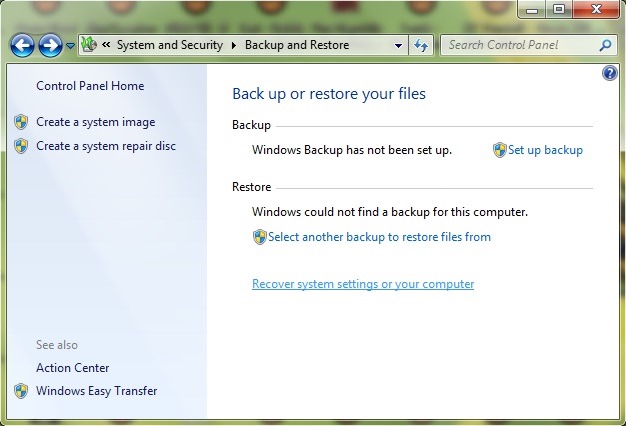
- en la pantalla que se muestra, haga clic en Métodos de recuperación avanzados
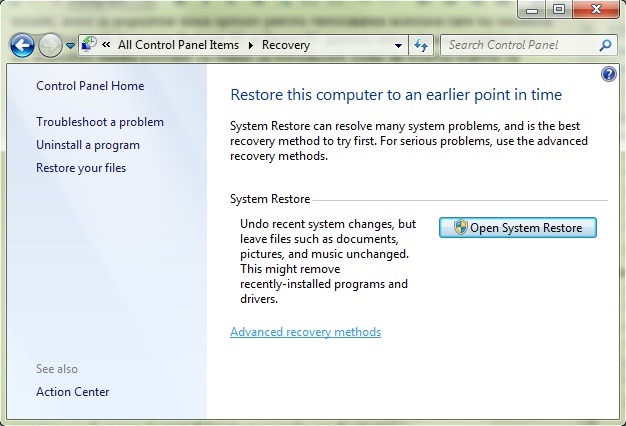
- mientras que la primera opción de recuperación del sistema permite su reinstalación mediante un Imagina de respaldo, la segunda opción permite reinstalar el sistema sin utilizar el código de licencia para la validación; hacer clic en Reinstale Windows (requiere disco de instalación de Windows)
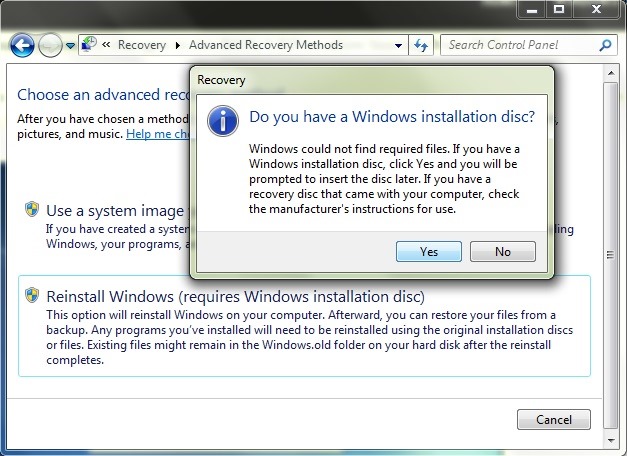
- Hacer clic en Sí para confirmar que tienes uno DVD de instalare al Windows 7, apoi dati fie click pe Backup pentru a crea un backup al fisierelor personale (recomandat in cazul in care nu aveti deja un backup al acestora, pentru orice eventualitate), fie dati click pe Saltar pentru a continua procesul de reinstalare al sistemului
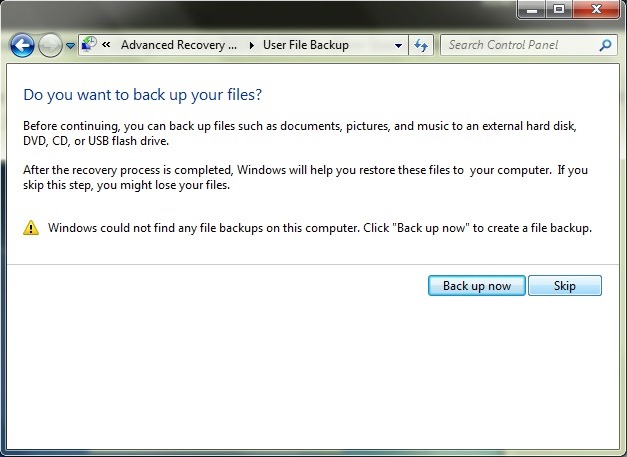
- Luego ingresar El DVD de instalación al sistemului in unitatea optica si dati click pe butonul Reanudar
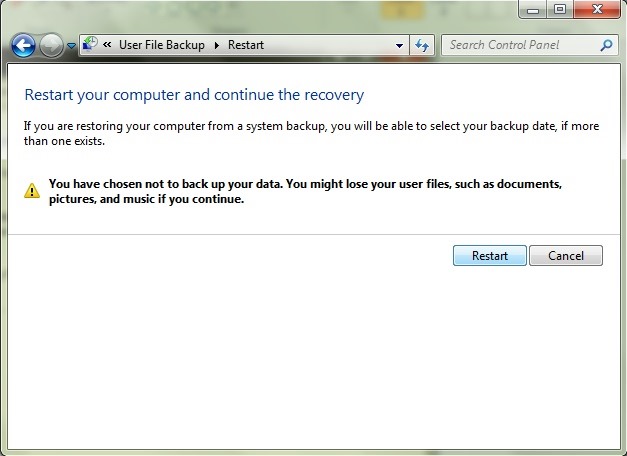
- dupa restartarea sistemului, va trebui sa selectati limba pe care veti dori sa o folositi pentru teclado, luego haga clic en Próximo si confirmati ca doriti la reinstalación del sistema

- dati click din nou pe Sí para confirmar que tienes uno DVD de instalación (acesta va trebui sa fie deja introdus in unitatea optica a computerului) si a incepe procesul de reinstalare a sistemului de operare
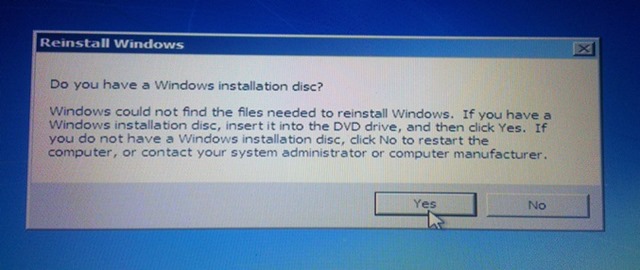
Reinstalarea va decurge normal, la fel ca o reinstalare clasica, insa dupa finalizarea acesteia nu va trebui sa introduceti codul de licenta pentru validare, intrucat sistemul va fi deja validat. Succes!
Configuración de sigilo – How to reinstall Windows 7 without using a product key
¿Cómo podemos reinstalar Windows 7 sin usar un código de licencia?
Qué hay de nuevo
Acerca de sigilo
Apasionado por la tecnología, me gusta probar y escribir tutoriales sobre los sistemas operativos de Windows, buscando descubrir cosas interesantes.
Ver todas las publicaciones de sigiloTambién te puede interesar...

